- Uebsajti i Microsoft Store gjeneron një skedar .exe të lehtë që instalon disa apps në të njëjtën kohë, duke përdorur API-të zyrtare të Dyqanit.
- Funksioni është i kufizuar në versionin web, me paketa deri në 16 aplikacione dhe një katalog të kufizuar (të vëzhguara 48–64 tituj).
- Siguri dhe integrim më i madh nativ krahasuar me Ninite dhe një opsion plotësues për winget për të automatizuar vendosjet.
- Kontroll korporativ nëpërmjet AppLocker dhe politikave; aftësia për të bllokuar get.microsoft.com pa ndikuar në App Store.
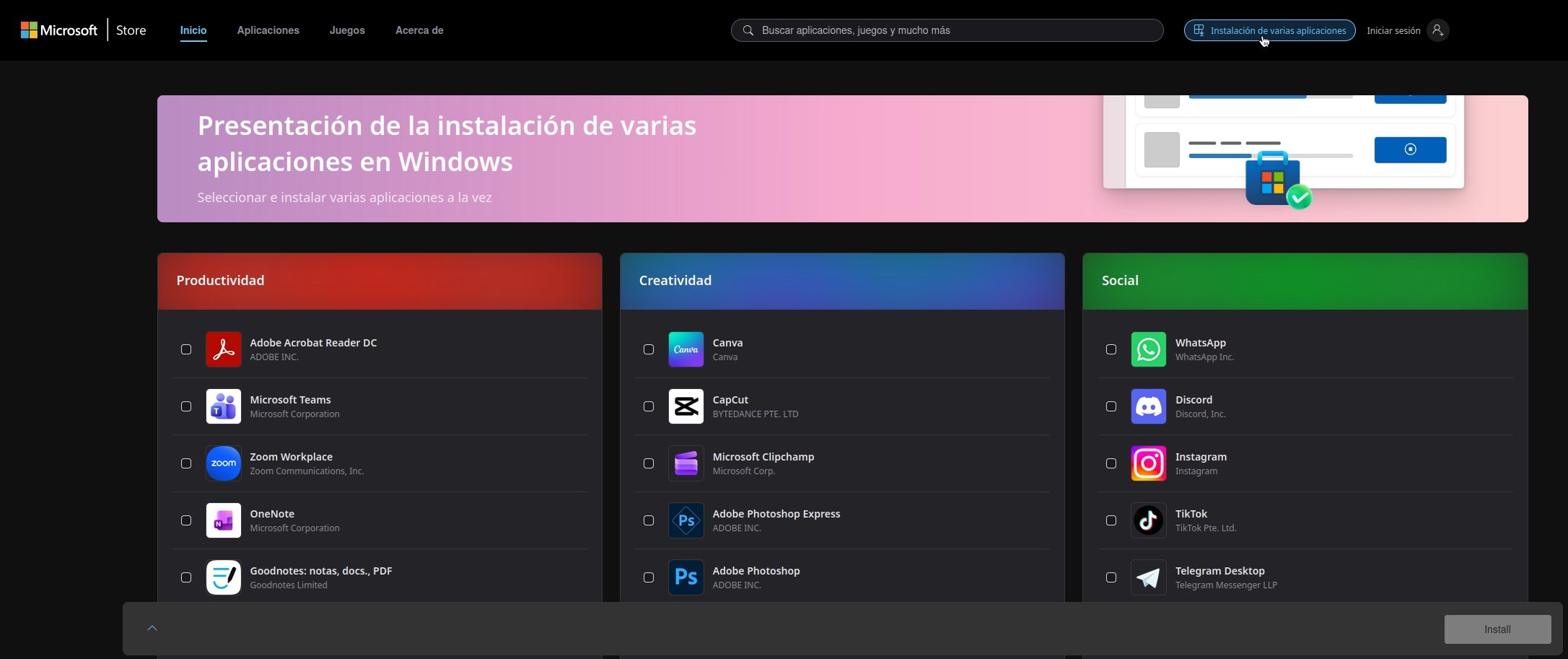
Microsoft ka kohë që po përmirëson mënyrën se si instalojmë softuerë. Dritaret Dhe, me shtesën e saj më të fundit në dyqan, ajo bën një hap të rëndësishëm drejt rehatisë. Versioni në internet i Microsoft Store ju lejon të gruponi aplikacione të shumta në një instalues të vetëm.kështu që mund të konfiguroni një PC të ri ose të sapoformatuar pa shkuar aplikacion pas aplikacioni ose pa u marrë me shumë magjistarë.
Qasja të kujton zgjidhjet e palëve të treta si Ninite, me ndryshimin se këtu gjithçka është e integruar në ekosistemin zyrtar. L Descargas Ato vijnë nga burime të verifikuara, me autentifikim dhe kontroll nga vetë Dyqani.që minimizon rreziqet e skedarëve binarë të rremë ose të infektuar dhe minimizon ndërhyrjen e përdoruesit.
Çfarë është instalimi i shumëfishtë në Microsoft Store dhe si funksionon?
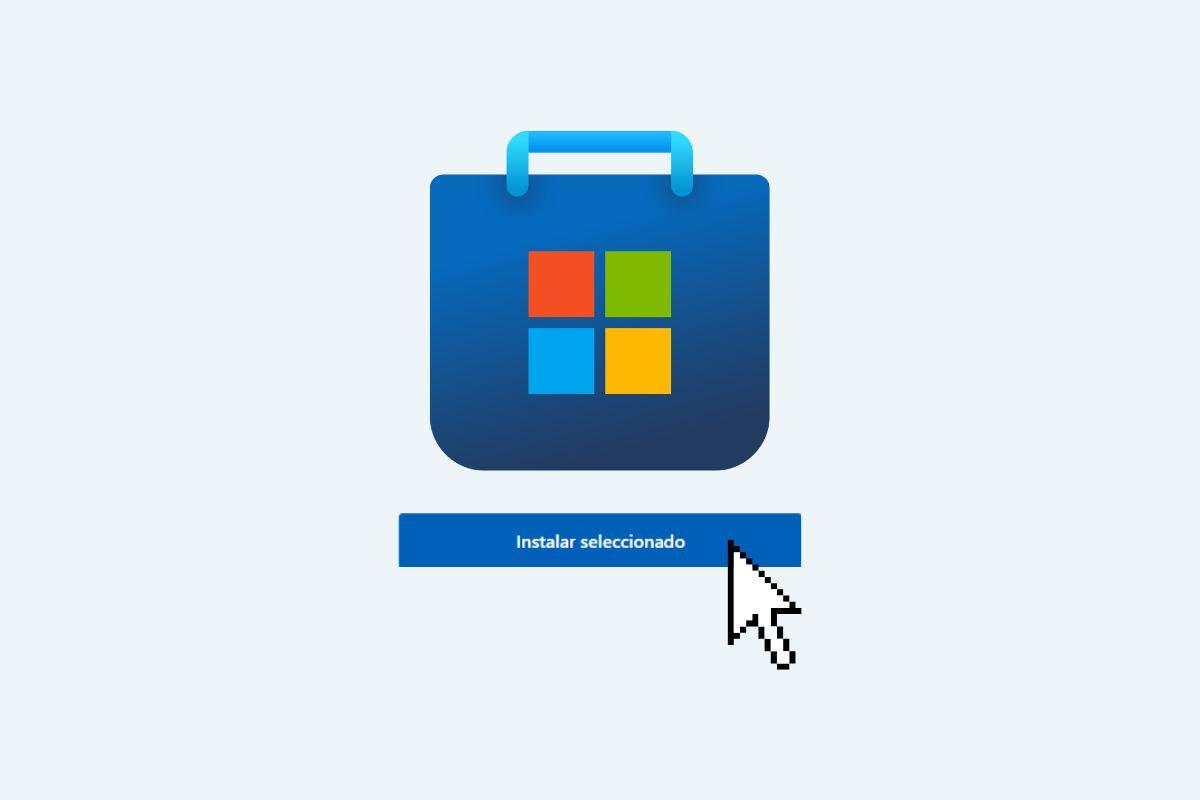
Veçoria e re vjen nëpërmjet faqes së internetit të dyqanit: kur zgjidhni disa aplikacione, shfaqet një opsion i dukshëm si "Instalo të zgjedhurat" ose "Instalo shumë aplikacione" i cili gjeneron një skedar të vogël ekzekutues. Ai skedar .exe nuk i përmban aplikacionet; ai vepron si një lëshues që udhëzon aplikacionin Microsoft Store në Windows të shkarkojë dhe instalojë gjithçka. atë që zgjodhët nga shfletuesi.
Teknikisht, Microsoft përdor një "instalues web" bazuar në një cung .exe i gjeneruar në mënyrë të sigurt nga shërbimi juaj online. Kontrollet e cunguara përcaktojnë parakushtet si p.sh. arkitekturëmosha minimale ose disponueshmëria në tregNëse nuk i plotësoni kërkesat, hapni aplikacionin Dyqani për të parë më shumë informacion mbi produktin.
Kur mjedisi plotëson kushtet, skedari ekzekutues i jep urdhrin Dyqanit të Windows duke përdorur të njëjtat API zyrtare që përdor aplikacioni vendas. Procesi zhvillohet në sfond, pa asnjë asistent ose klikim shtesë.Dhe kur të përfundojë, instaluesi mund ta hapë aplikacionin e instaluar dhe ta mbyllë veten.
Përveç aspekteve teknike, ekziston një detaj i rëndësishëm në lidhje me sigurinë dhe gjurmueshmërinë: Sistemi mbështet identifikuesit e fushatave për atribuim.dhe e gjithë rrjedha mbetet brenda domeneve të Microsoft-it, me shkarkime të nënshkruara dhe të kontrolluara nga dyqani.
Hapat për të krijuar paketën tuaj me shumë aplikacione nga uebi
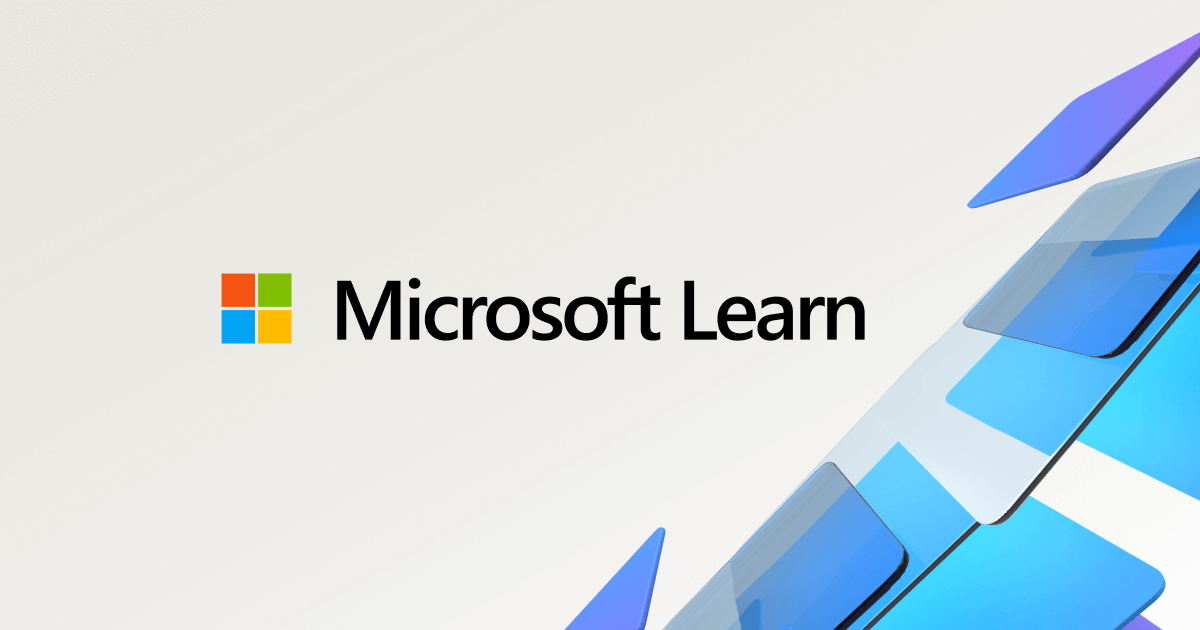
Rrjedha është e shpejtë dhe e thjeshtë, ideale kur ndërtoni kompjuterë nga e para ose riinstaloni Windows-in. Hapni faqen e internetit të Dyqanit dhe shkoni te faqja e dedikuar për paketat (si p.sh. apps.microsoft.com/apppack), ku do të shihni aplikacionet e organizuara sipas kategorive.
Zgjidhni aplikacionet që ju nevojiten (për shembull, shërbimet, komunikimin, kreativitetin ose produktivitetin) dhe klikoni opsionin e instalimit të shumëfishtë. Uebsajti do të shkarkojë një skedar të vogël .exe me përzgjedhjen tuaj të personalizuar., në vend të binarëve të plotë.
E tëra që mbetet është të ekzekutohet ai skedar në kompjuterin e destinacionit. Skedari ekzekutues thirr aplikacionin Microsoft Store të instaluar në Windows, i cili do të menaxhojë shkarkimin dhe instalimin e të gjitha aplikacioneve të zgjedhura pa shfaqur një ndërfaqe shtesë.
Nuk ka nevojë të konfirmoni çdo instalues ose të kaloni nëpër asistentët një nga një. Fjalë për fjalë është "zgjidh, shkarko një .exe dhe lëre Dyqanin të bëjë pjesën tjetër"., një lloj "një klikimi" i përshtatshëm për përdorim të përditshëm.
Nëse nuk jeni i sigurt se ku ta gjeni funksionin, mbani mend se etiketa e butonit mund të ndryshojë, por do ta shihni kur zgjidhni aplikacione të shumta. Kërkoni treguesin "Instalo të zgjedhura" ose "Instalo shumë aplikacione" në ndërfaqen e internetit kur zgjidhni më shumë se një aplikacion.
Disponueshmëria, katalogu dhe kufijtë aktualë
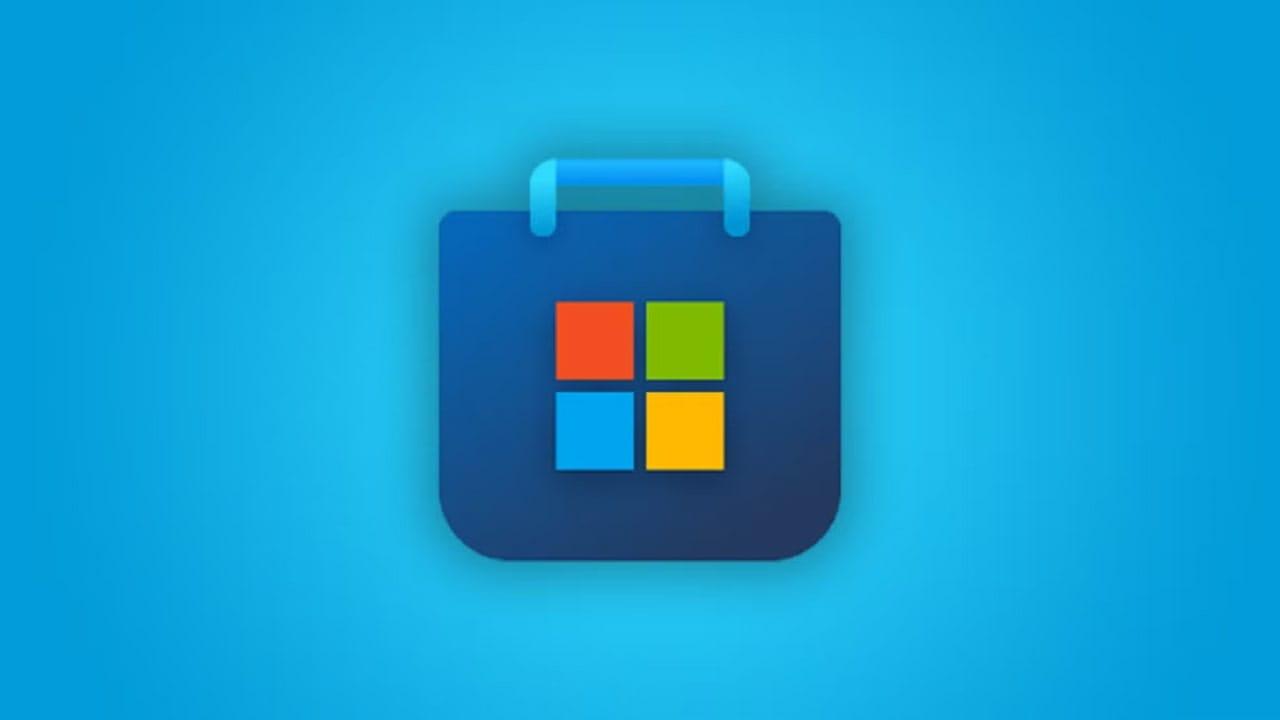
Aktualisht, krijimi i paketës bëhet ekskluzivisht nga faqja e internetit e Dyqanit; Aplikacioni Microsoft Store për Windows nuk lejon krijimin e paketave nga ndërfaqja e vet., megjithëse është përgjegjës për instalimin e asaj që është zgjedhur nga instaluesi i uebit.
Microsoft po e lançon këtë veçori gradualisht dhe me kufizime. Numri i aplikimeve të lejuara për seri është i kufizuar (deri në 16 për pako), dhe katalogu i disponueshëm për përzgjedhje të shumëfishtë është i kufizuar.
Katalogë të ndryshëm janë vëzhguar në teste të ndryshme të pavarura: Disa seanca tregojnë rreth 48 aplikacione të njohura (të tilla si Spotify(p.sh., Discord ose Telegram), dhe në të tjera, janë numëruar deri në 64 aplikacione kandidate. Kjo sugjeron që disponueshmëria është ende duke u zgjeruar.
Për më tepër, jo të gjitha aplikacionet në dyqan janë pjesë e listës së të pranueshmeve për paketa në këtë fazë. Përzgjedhja është kuruar nga Microsoft dhe do të zgjerohet në mënyrë progresive. ndërsa kompania vërteton stabilitetin dhe performancën.
Së fundmi, mbani në mend se ky përmirësim synon të thjeshtojë instalimin thelbësor në pajisjet e reja ose të formatuara së fundmi. Për vendosje shumë të mëdha ose ato me politika të përparuara, mund t'ju duhet të shtoni zgjidhje të tjera. më i orientuar drejt IT-së së korporatave.
Microsoft Store kundrejt Ninite dhe Winget: Ngjashmëritë dhe Dallimet
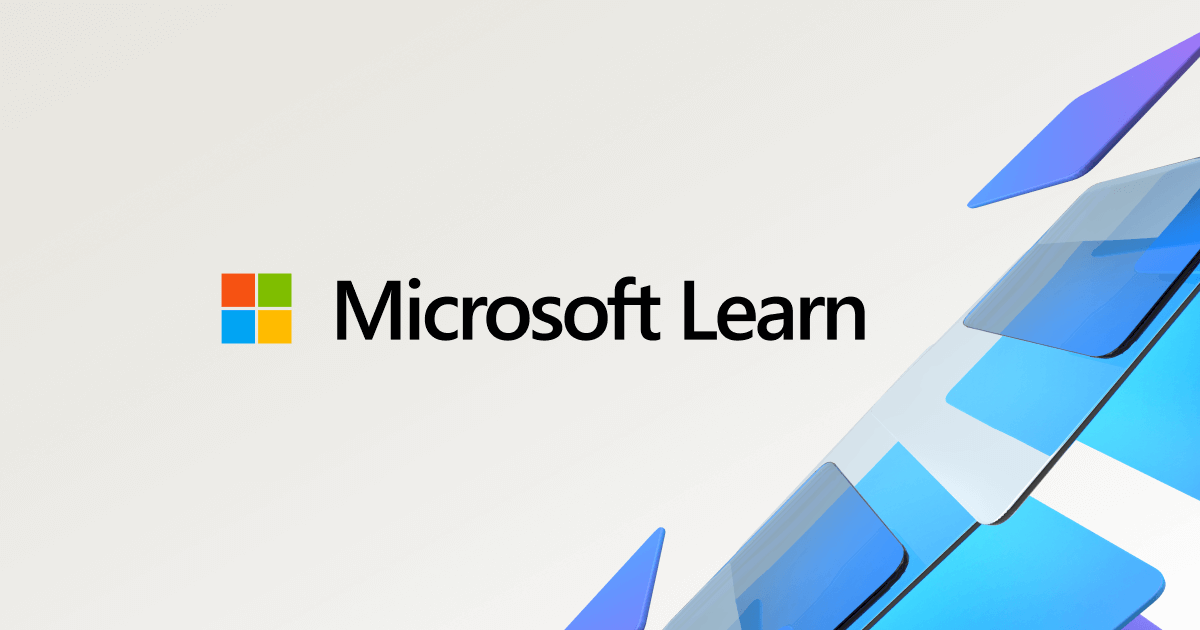
Propozimi i Microsoft është i ngjashëm me Ninite në rezultatin e tij: instalimi i shumë aplikacioneve në të njëjtën kohë me një skedar të vetëm ekzekutues. Dallimi kryesor është se zgjidhja e Microsoft është vendase, me siguri dhe autentifikim nga vetë Dyqani.dhe shkarkimet që vijnë nga infrastruktura zyrtare.
Sa për krah i krahut, menaxheri i paketave të Windows, qasja është plotësuese. Winget është i orientuar drejt automatizimit të linjës komandat dhe vendosje më fleksibilendërsa "paketa" e Microsoft Store përqendrohet në një përvojë të thjeshtë vizuale, ideale për përdoruesit e përgjithshëm.
Një tjetër avantazh i rrugës Store është centralizimi i përditësimeve dhe kontrollit të versioneve brenda ekosistemit. Kjo zvogëlon fërkimin dhe ofron një përvojë të përsosur dhe të qëndrueshmeSidomos nëse nuk doni të përzieni burime të jashtme.
Për ndërmarrjet e vogla dhe të mesme, laboratorët ose përdoruesit që riinstalojnë shpesh, veçoria e paketës mund të kursejë shumë kohë. Nëse jeni duke kërkuar për personalizim të avancuar, Ninite ose Winget ende kanë vendin e tyre.Por për shumicën e njerëzve, opsioni Store do të jetë më miqësor për përdoruesit.
Instaluesi i uebit për zhvilluesit: mbështetje, përjashtime dhe aktivizim
Instaluesi i uebit gjeneron një skedar .exe të nënshkruar për aplikacionin ose paketën e aplikacionit të zgjedhur dhe e shkarkon atë kur klikohet butoni i synuar në ueb. Është një skedar i lehtë ekzekutues që përmban minimumin e domosdoshëm. për të orkestruar instalimin duke përdorur API-të e Dyqanit.
Pas ekzekutimit, ai vërteton mjedisin (arkitekturën, moshën, disponueshmërinë rajonale) dhe vazhdon. Nëse diçka nuk duket mirë, hap aplikacionin Store në Windows për të parë informacionin e produktit. dhe shmangni instalimet e papajtueshme. Pas instalimit, mund ta hapni aplikacionin dhe ta mbyllni instaluesin.
Llojet e përmbajtjes të mbështetura nga ky instalues uebi në modalitetin e tij të strehuar në ueb: Aplikacione falas MSIX të publikuara në Dyqan dhe aplikacione Win32 të publikuara në DyqanKjo mbulon një numër të mirë titujsh të zakonshëm.
- PërkrahetPërmbajtje falas MSIX dhe aplikacione Win32 të publikuara në Microsoft Store.
- Nuk mbështetetMSIXVC, përmbajtje me pagesë dhe përmbajtje e vlerësuar mbi "Të gjithë/ESRB" kur identifikoheni me një llogari shkolle.
Për të aktivizuar instaluesin e uebit: Kjo është sjellja e parazgjedhur në apps.microsoft.com, përveç nëse modaliteti i faqes së plotë është i detyruar me parametrin URL mode=full (në të cilin rast hapja e Store PDP ka përparësi).
Nëse e vendosni distinktivin e Dyqanit në faqen tuaj të internetit, mund ta aktivizoni duke ndjekur këto hapa: Shko te apps.microsoft.com/badge, fut informacionin dhe cakto modalitetin e nisjes në "Direct".Kopjoni kodin dhe publikojeni në faqen tuaj për të nisur instaluesin e uebit.
Ky dizajn balancon thjeshtësinë dhe kontrollin për zhvilluesit dhe botuesit. Microsoft gjithashtu regjistron identifikuesit e fushatave që lehtësojnë atribuimin e saktë të instalimeve nga uebi.
Administrimi dhe kontrolli në kompani: politikat, bllokimi dhe portali i kompanisë
Ardhja e instaluesit të uebit dhe paketave të shumta nënkupton rishikimin e qeverisjes në mjediset e menaxhuara. Politikat klasike që "fshehin" ose çaktivizojnë aplikacionin Microsoft Store nuk i bllokojnë vetë këto instalime. as përditësimet e saj.
Nëse përdorni politikën MDM ApplicationManagement/RequirePrivateStoreOnly, politikën e grupit për të shfaqur vetëm hapësirën e ruajtjes private ose vlerën DWORD RemoveWindowsStore në Regjistër, mbani mend fushëveprimin e saj. Këto cilësime ndikojnë në aplikacionin e dyqanit, por nuk e ndalojnë instaluesin e uebit. as rrjedhat e tyre.
Për kontroll të detajuar, Microsoft rekomandon përdorimin e AppLocker në Sigurinë e Windows-it. AppLocker ju lejon të vendosni se cilat lloje aplikacionesh mund të instalohen në kompjuterët e bashkuar me domenin, qoftë nga Dyqani apo i thirrur nga instaluesi i uebit, dhe mund të kombinohet me politikat e tjera.
Nëse doni të bllokoni posaçërisht instaluesin e uebit, ekziston një pikë kontrolli e qartë: bllokon domenin get.microsoft.comDuke vepruar kështu, ju parandaloni shkarkimin dhe ekzekutimin e stubit nga faqja e internetit e Dyqanit ose faqet e zhvilluesve që përdorin këtë mekanizëm.
Ky bllokim nuk ndikon në funksionimin e aplikacionit Microsoft Store të instaluar në Windows, përveç nëse kombinohet me politika të tjera më kufizuese. Dyqani do të mbetet funksional dhe aplikacionet e instaluara tashmë do të vazhdojnë të funksionojnë. në kushte normale.
Në mjediset e korporatave, shpërndarja e softuerëve zakonisht është e centralizuar me Intune dhe Portalin e tij të Ndërmarrjes. Në aplikacionin Intune for Windows Company Portal, do të shihni aplikacione opsionale dhe aplikacione të detyrueshme.Të parat janë në dispozicion për ju, të dytat instalohen automatikisht.
- Aplikacione opsionale: të dobishme për punë ose shkollë, përdoruesi vendos t'i instalojë ato.
- Aplikacionet e nevojshme: të caktuara nga IT-ja, ato vendosen pa ndërhyrje dhe shfaqen si të instaluara së bashku me ato opsionale.
Nga Portali i Kompanisë mund të eksploroni sipas Faqes Kryesore (të paraqitura), Aplikacioneve (lista e plotë), kategorive të personalizuara ose të kërkoni sipas emrit/botuesit. Gjatë instalimit, statusi ndryshon nga "Instalimi" në "Instaluar".Dhe nëse diçka shkon keq me një aplikacion të kërkuar, do të keni një buton riprovimi.
Portali ju lejon gjithashtu të shikoni versionet, botuesin, datën e publikimit dhe statusin; të ndani lidhjet me kolegët; dhe të çinstaloni disa aplikacione Win32 ose Store. Me Office, instaloni vetëm një version të korporatës: nëse instaloni një tjetër, ai i mëparshmi do të çinstalohet.Pra, kontrolloni me IT-në nëse nuk jeni të sigurt.
A keni nevojë të përgatitni ekipe të shumta në organizatën tuaj? Është një situatë shumë e zakonshme. Instaluesi i shumëfishtë i Dyqanit thjeshton softuerin bazë në makinat e reja.ndërsa Intune/Enterprise Portal mbulon pajtueshmërinë dhe vendosjet e detyrueshme.
Microsoft Store në HoloLens: Instalimi, PWA dhe Përditësimet
Në HoloLens, Microsoft Store është pika hyrëse për aplikacionet dhe lojërat e dizajnuara për realitet të përzier. Aplikacionet mund të funksionojnë në pamje 2D ose holografikedhe shumë aplikacione ekzistuese në Dyqan janë tashmë të pajtueshme me HoloLens, përveç titujve specifikë.
Aplikacioni Store në HoloLens 2 është ripërtërirë me një ndërfaqe të ngjashme me desktopin. Ndryshimet përfshijnë ripozicionimin e elementëve dhe aksesin në Bibliotekë për të kërkuar aplikacione dhe përditësime. pas një përditësimi të qetë që vjen si një përditësim i vetë aplikacionit.
Për të kërkuar, hapni Microsoft Store nga Start; gjithashtu mund të përdorni komanda zanore duke thënë "Kërko" dhe pastaj "Filloni të diktoni" për të futur terma. Instalimi është aq i thjeshtë sa të klikosh "Merr" ose "Instalo"Nëse është një shërbim me pagesë, identifikohuni me llogarinë tuaj Microsoft dhe një metodë të vlefshme pagese.
- hyrjeHapni Start dhe shkoni te Microsoft Store.
- KërkoPërdorni shiritin e veglave ose eksploroni kategoritë me aplikacionet thelbësore për HoloLens.
- bibliotekëNë «…» ose në menynë përkatëse do të gjeni «Biblioteka Ime» me blerjet e mëparshme.
- instalim: trokitni te "Merr" ose "Instalo" në faqen e aplikacionit.
HoloLens mbështet gjithashtu PWA-të si OneDrive. Për të instaluar OneDrive PWA, nisni Edge, shkoni te onedrive.live.com dhe prisni që të shfaqet butoni i instalimit.Instalojeni, mbylleni Edge dhe hapeni nga "Të gjitha aplikacionet". Nga atje do të jeni në gjendje të shihni skedarët tuaj.
Përditësimet e aplikacionit në HoloLens mund të jenë automatike ose manuale. Ato planifikohen automatikisht çdo ditë sipas disponueshmërisë së rrjetit. dhe ato aplikohen kur aplikacioni nuk është në përdorim; mbajtja e pajisjes aktive ose e lidhur me një burim energjie ndihmon.
Për të përditësuar manualisht, keni dy mundësi. Te Cilësimet, shko te Aplikacionet > Përditësimet e aplikacioneve (E dobishme nëse Dyqani është i bllokuar në zonën tuaj.) Në aplikacionin Dyqan, shkoni te Biblioteka dhe prekni "Merr përditësime".
Administratorët mund të kontrollojnë përditësimet automatike me politikën ApplicationManagement/AllowAppStoreAutoUpdate. Duke filluar me versionin 21H2, është e mundur të detyrosh rinisjen e aplikacioneve që nuk arritën të përditësohen. me ScheduleForceRestartForUpdateFailures.
Për ta çinstaluar, shtypni dhe mbani shtypur aplikacionin në ekranin kryesor ose përdorni Cilësimet > Aplikacionet. Në HoloLens të gjeneratës së parë, rrjedha "Shkarkimet dhe përditësimet" ndodhet në menynë "..." me numrin e papaguar aty ku është e aplikueshme.
Përfitimet kryesore dhe rastet e përdorimit të zakonshëm
Instalimi i shumëfishtë është një litar shpëtimi për përdoruesit në shtëpi, ndërmarrjet e vogla dhe të mesme dhe teknikët. Ju lejon të konfiguroni një sërë aplikacionesh bazë (shfletues, mesazhe, produktivitet, multimedia) brenda pak minutash. me një skedar të vetëm ekzekutues nga faqja e internetit e Dyqanit.
Për administratorët, është një urë lidhëse interesante midis komoditetit dhe kontrollit. Kanalizimi i shkarkimeve përmes Dyqanit përmirëson integritetin dhe gjurmueshmërinë., dhe ekspozimi ndaj skedarëve binare me origjinë të dyshimtë zvogëlohet.
Nëse i keni instaluesit në një kartë memorieje USB Dhe nëse doni t'i nisni të gjitha menjëherë, kjo metodë nuk orkestron instalues të jashtëm jashtë linje. Në atë rast, merrni në konsideratë përdorimin e Winget ose zgjidhjeve të menaxhimit të ndërmarrjeve.Dhe për softuerin e Dyqanit, mbështetuni te paketa e re shumëfishe.
Duke parë përpara, zgjerimi i katalogut të përshtatshëm dhe mbërritja e kësaj veçorie në aplikacionin për desktop do të ofrojë edhe më shumë mundësi. Integrimi me pjesën tjetër të ekosistemit të Windows do të jetë çelësi për një vendosje edhe më të lehtë. në skenarë me shumë ekipe.
Mundësia për të zgjedhur aplikacione të shumta në internet dhe për të aktivizuar instalimin e tyre me një skedar të vetëm ekzekutues ndryshon përvojën e përditshme në Windows: Zvogëlon hapat, përmirëson sigurinë duke i centralizuar shkarkimet në Microsoft Store dhe ofron efikasitet të vërtetë. Gjatë përgatitjes së pajisjeve, qoftë në shtëpi, në zyrë apo në mjedise të specializuara si HoloLens, pa humbur nga sytë kontrollin që kompanitë kërkojnë me politikat, AppLocker dhe Intune.
Shkrimtar i apasionuar pas botës së bajteve dhe teknologjisë në përgjithësi. Më pëlqen të ndaj njohuritë e mia përmes shkrimit, dhe kjo është ajo që do të bëj në këtë blog, duke ju treguar të gjitha gjërat më interesante në lidhje me pajisjet, softuerin, harduerin, tendencat teknologjike dhe më shumë. Qëllimi im është t'ju ndihmoj të lundroni në botën dixhitale në një mënyrë të thjeshtë dhe argëtuese.
